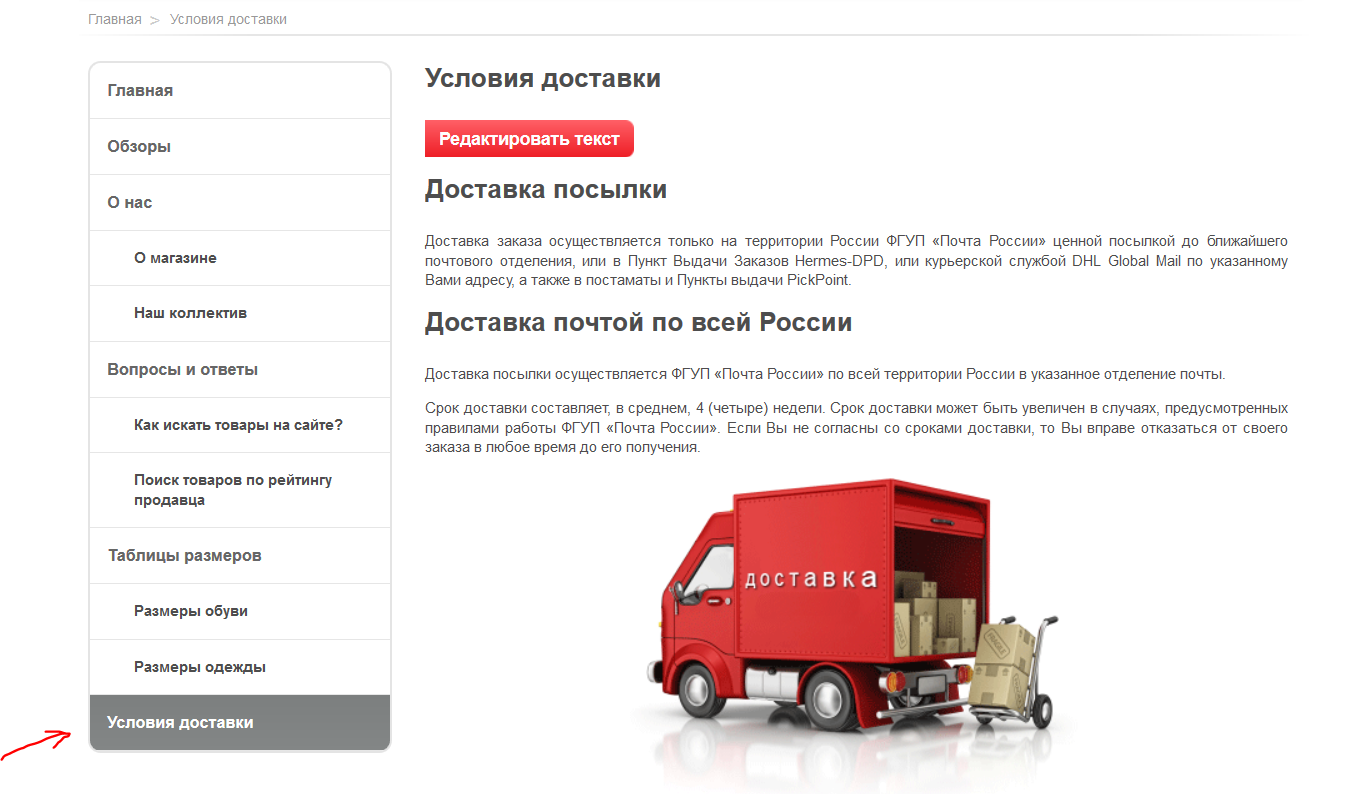...
Так как мы делаем раздел, то оставляем значение «Раздел»:
Выбираем в каком меню отображать раздел.
Кликаем мышкой на треугольник, чтобы открыть список меню:
Из появившегося списка выбираем нужное меню:
Если подключен модуль «Мультиязычность», можно выбрать к какой языковой версии сайта будет относиться раздел:
Содержание
Это то, ради чего и создается раздел: информация, необходимая покупателю.
...
Заполняем форму:
Сюда можно добавить текст, картинки и «отформатировать» все добавленное, как в редакторе MS Word:
После заполнения основной информации о разделе и содержания, раздел можно сохранить:
После нажатия кнопки «Сохранить», новый раздел появится в дереве разделов в админке:
Раздел появится и на сайте, в том меню, которые было указано при создании:
Атрибуты поисковой оптимизации
Действия с разделом
Редактировать
В админке
На сайте
На сайте (если вы авторизованы в админке и у вас есть право редактирования) будет отображаться кнопка «Редактировать текст»:
Удалить
Добавить подраздел
...